写真やその他のWindows 10アプリから印刷する方法

Windows 10には、Windows 8.xの最新バージョンから大きく進化した写真などのユニバーサルアプリが組み込まれています。ここから印刷する方法を次に示します。
多くのコンピューターユーザー(およびITサポート)が軽deしているプリンターを扱っており、いつか完全にペーパーレスの家やオフィスを見たいと思っています。しかし、その魔法の日が来るまで、事実は残ります。私たちがまだそれをする必要があるときがあります。
新しいWindows 10ユーザーで、印刷したい場合新しい組み込みのユニバーサルアプリの1つでは、何をすべきかわからない場合があります。写真やMicrosoft Edgeなどのアプリから印刷する方法と、ニュースアプリからストーリーを印刷するための回避策を次に示します。
Windows 10 Photosアプリから印刷する
写真を開いたら、印刷する写真を選択し、右上隅にあるその他のアクション(…)を選択して、ドロップダウンメニューから[印刷]を選択します。または、単にヒット Ctrl + P キーボードで。
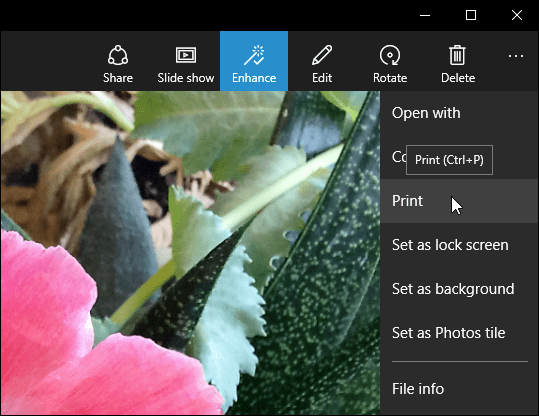
次に、使用するプリンターを選択できます。 また、Windowsでの通常の印刷と同様に、PDFとして保存したり、OneNoteに送信したりといった他のオプションを選択できます。また、印刷の品質を管理する方法のオプションもあります。
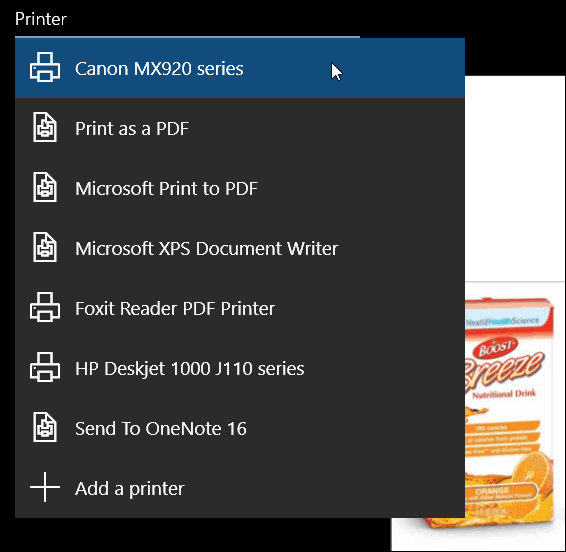
他のWindows 10 Universalアプリからの印刷
他のWindows 10 Universalアプリからの印刷は、今とはまったく異なる話です。実際、いくつかの組み込みアプリでは、このオプションは使用できません。
ただし、Microsoft Edgeから印刷することもできます。 Ctrl + P キーボードショートカットまたは その他のアクション ボタンを押して 印刷する。
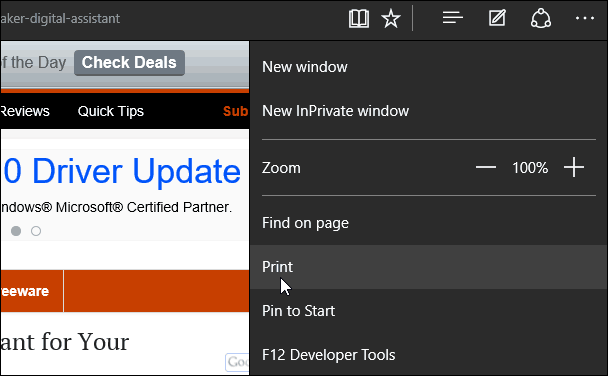
しかし、残念ながら、あなたはただあなたが何を印刷することはできません他の最新のブラウザから印刷するときにインクと紙を節約するのに最適な方法です。詳細については、WindowsのWebページから選択したテキストのみを印刷する方法に関する記事をご覧ください。
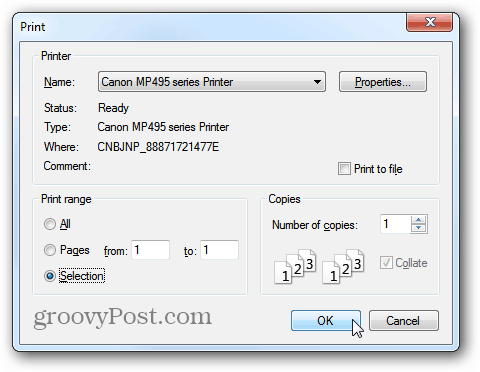
印刷したいだけの場合Webページから強調表示されている場合、IEでページを開くことができます。詳細については、Windows 10のEdgeからInternet Explorerを見つけて使用する方法に関する記事を参照してください。もちろん、他のオプションはデフォルトのブラウザーを変更することです。これを行うには、ガイド「Windows 10でデフォルトのWebブラウザを変更する方法」をご覧ください。
ニュースアプリから印刷するための回避策
ニュースなどの他の組み込みユニバーサルアプリに印刷オプションが表示されない場合は、何らかの回避策を使用する必要があります。ニュースアプリで、印刷したい記事が見つかったら、 ブラウザで開く アプリの上部にあるアイコン。その後、Microsoft Edgeから、またはデフォルトのブラウザに設定したものから印刷できます。
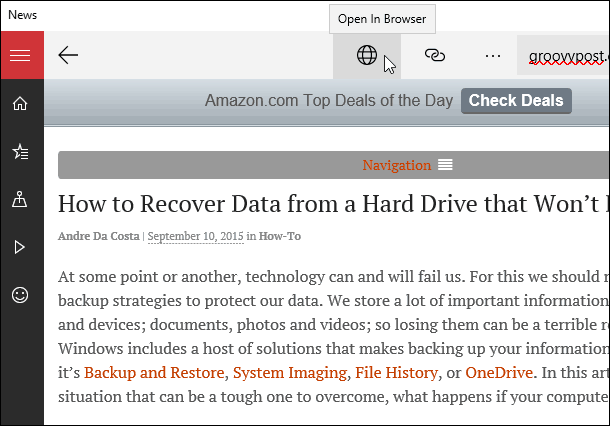
Windows 8.1とチャームバーについて何をするかを言いますが、Windows 10でできる以上のアプリから印刷できます(とにかく今のところ)。
しかし、MicrosoftはWindows 10をサービス、およびより多くの機能が更新により定期的に追加されます。したがって、OSが成熟するにつれて、願わくば、ユニバーサルアプリでの印刷が改善されることを期待しています。










コメントを残す